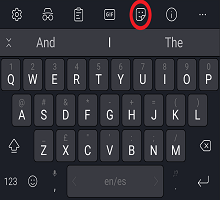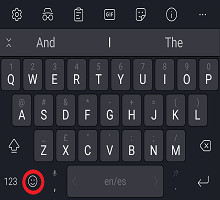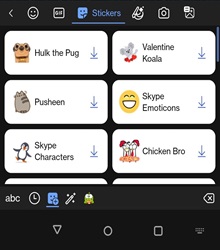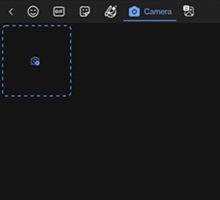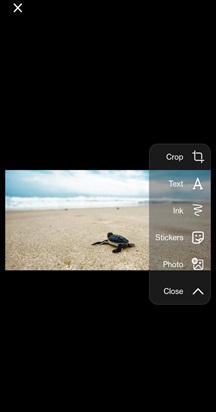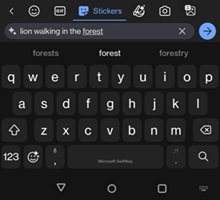1. Come accedere agli adesivi Microsoft SwiftKey
2. Aggiunta di un adesivo alla conversazione
3. Aggiungere adesivi alla raccolta
4. Domande frequenti sugli adesivi
Nei casi in cui il testo semplicemente non è sufficiente, gli adesivi sono solo uno dei modi, la tastiera Microsoft SwiftKey consente di esprimere se stessi in più di semplici parole.
1 - Come accedere agli adesivi Microsoft SwiftKey
È facile ottenere tutti gli adesivi interessanti offerti dalla tastiera Microsoft SwiftKey:
Dalla barra degli strumenti
-
È possibile aprire la barra degli strumenti toccando l'icona a sinistra della barra di completamento.
-
Selezionare l'icona "Adesivi".
Dal tasto emoji dedicato
-
Il tasto emoji dedicato si trova sulla tastiera, toccalo e scegli l'icona "Adesivi".
2 - Aggiunta di un adesivo alla conversazione
Prima di iniziare a deliziare i tuoi amici con gli adesivi, dovrai prima scaricare alcuni pacchetti di adesivi o progettarne uno da solo.
Al momento della scrittura offriamo un assortimento di diversi pacchetti di adesivi. C'è anche la possibilità di usare la propria immagine per creare qualcosa di unico, in modo da scoprire i nuovi preferiti tutto il tempo!
Download di un pacchetto adesivo
Scorri in alto e in basso per visualizzare i pacchetti di adesivi disponibili.Premi l'icona di download a destra (dovrai eseguire questa operazione una sola volta per ogni pacchetto).
Tocca un adesivo per selezionarlo dal pacchetto.
Crea il tuo adesivo salvali nella tua raccolta Fotocamera Adesivi.
-
Passare al pannello Adesivo.
-
Premi l'icona "Fotocamera" nel pannello di input Rtf (questo è il pannello Raccolta)
-
Tocca il pulsante "Create" per iniziare a creare gli adesivi immagine e puoi modificarli e inviarli.
-
Possiamo scattare foto utilizzando la fotocamera incorporata di SwiftKey e modificare, scrivere sull'immagine. Inoltre, possiamo usare immagini della galleria per dispositivi mobili e inviarle come adesivi.
È anche possibile aggiungere testo all'adesivo immagine Immagine. Al termine, premere l'icona "Invia".
Poiché gli adesivi sono incorporati nella tastiera SwiftKey Microsoft, è possibile usarli praticamente in qualsiasi app che ti piace.
Per altre informazioni: Come gestire la raccolta
3 - Create Adesivi con IA
Ora puoi esprimere la tua creatività e personalizzare le conversazioni con adesivi basati sull'intelligenza artificiale nella tastiera SwiftKey. È un modo divertente e innovativo per rendere le tue chat più coinvolgenti e uniche. Divertiti a creare i tuoi adesivi con un tocco di magia dell'intelligenza artificiale!
Create Adesivi che usano l'intelligenza artificiale sulla tastiera SwiftKey:
Iscriviti per ottenere un nuovo account Microsoft o accedi al tuo account Microsoft esistente. Digita una descrizione testuale che tu possa pensare per creare un set di immagini generate dall'intelligenza artificiale e divertirti!
-
Vai al pannello Adesivo (tocca l'icona dell'adesivo nell'angolo in alto a destra nel pannello emoji)
-
Fare clic sull'icona Matita/Immagine in basso a destra.
-
Puoi vedere l'opzione "Descrivi un adesivo da creare".
-
Ad esempio: fornire un messaggio di testo "Lion walking in the forest" per creare un adesivo usando l'INTELLIGENZA artificiale.
-
È possibile visualizzare i nuovi adesivi creati da AI e la pressione lunga per salvare gli adesivi.
-
Per rimuovere la pressione prolungata sugli adesivi aggiunti di recente.
Gli adesivi creati con le proprie immagini verranno salvati nella raccolta di fotocamere adesivi per impostazione predefinita.
Se non si vuole più visualizzare l'Adesivo nella raccolta, premere a lungo su di esso e scegliere "Elimina" quando richiesto.
4 - Domande frequenti
-
Si prega di astenersi dall'usare qualsiasi linguaggio che includa profanità durante la creazione di adesivi, in quanto questo può comportare l'impossibilità di utilizzare ulteriormente la funzione adesivi AI.
-
Non è possibile aggiungere testo agli adesivi animati.
-
Al momento non è possibile personalizzare il colore e lo stile del testo.
-
I pacchetti adesivi sono stati progettati per essere scaricati rapidamente. Tuttavia, ti ricorderemo di connetterti a una rete Wi-Fi per evitare di usare i tuoi dati. Se il download non riesce, ti verrà richiesto di riprovare.
Attualmente questa funzionalità non è disponibile in Microsoft SwiftKey per iOS.